Быстро и просто загружаем аудиокниги на iPhone
Книги — важнейшее из изобретений человечества. Люди пишут, печатают и читают книги с древних времен. Ведь они всегда были источником знаний и вдохновения, или простым способом расслабиться и отдохнуть. И хотя в наше время чтение не самое популярное занятие, образованные люди все равно стремятся читать в любую свободную минуту.
Количество привычных для нас книг стремительно уменьшается. Всё потому, что они переводятся в электронный вид. Согласитесь, обычные книги занимают много места и весят они не мало. Гораздо проще взять с собой, к примеру, iPhone, и предварительно загрузить в него целую коллекцию любимых книг.
Но даже электронные книги не всегда спасут вас. Представьте себе, что вы едете в переполненом вагоне метро или автобусе, где нет свободных мест, а так хотелось бы отвлечься и погрузиться в мир фантазии. Но в этой суматохе трудно держаться на ногах, не говоря о чтении.
В этой ситуации на помощь приходят аудиокниги. Это один из самых популярных и удобных видов носителей в последние годы. Находясь в шумном месте, можно просто надеть наушники и начать прослушивание любимой книги. Давайте же разберем как добавить в iPhone любую аудиокнигу в этой статье.
Начнем с того, что есть несколько методов, как закачать любое произведение литературы на iPhone. Самые распространенные и популярные способы — это закачать книжку как обычный аудиофайл и слушать его в плеере, использовать встроенное приложение iBooks для загрузки аудиокниг, или пользоваться сторонними программами для того, чтобы загрузить любимую аудио книжку и слушать её в любое время. 2 последних метода почти одинаковые, разница лишь в том, что сторонние приложения почти всегда предполагают финансовые затраты.
Как загрузить аудиокниги на iPhone, iPad или iPod touch через iTunes
Шаг 1. Подключите iPhone, iPad или iPod touch к компьютеру и запустите iTunes.
Шаг 2. Перейдите в раздел «Книги».
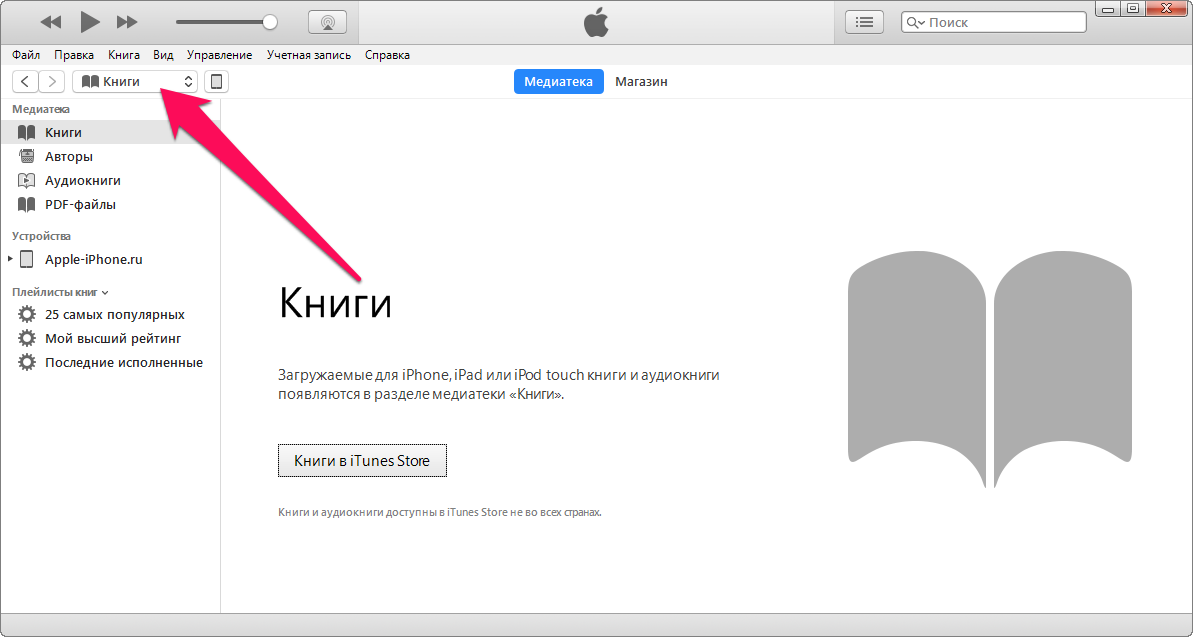
Примечание: если раздела «Книги» в списке нет, нажмите «Править меню» и в открывшемся окне поставьте флажок на пункте «Книги».
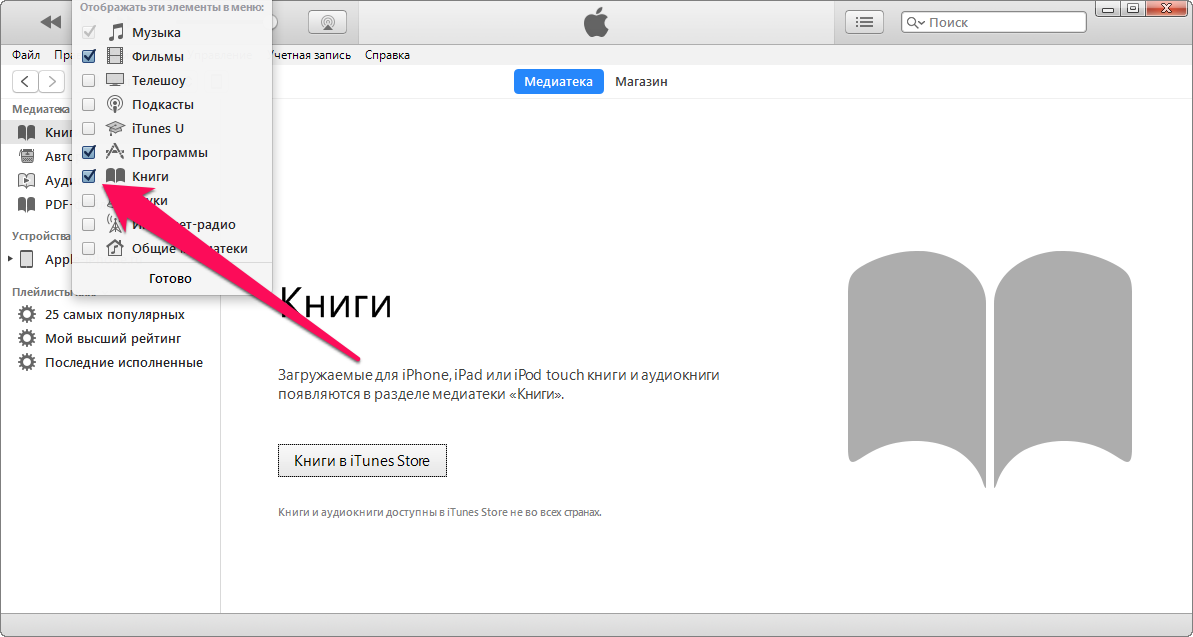
Шаг 3. Выберите вкладку «Аудиокниги».
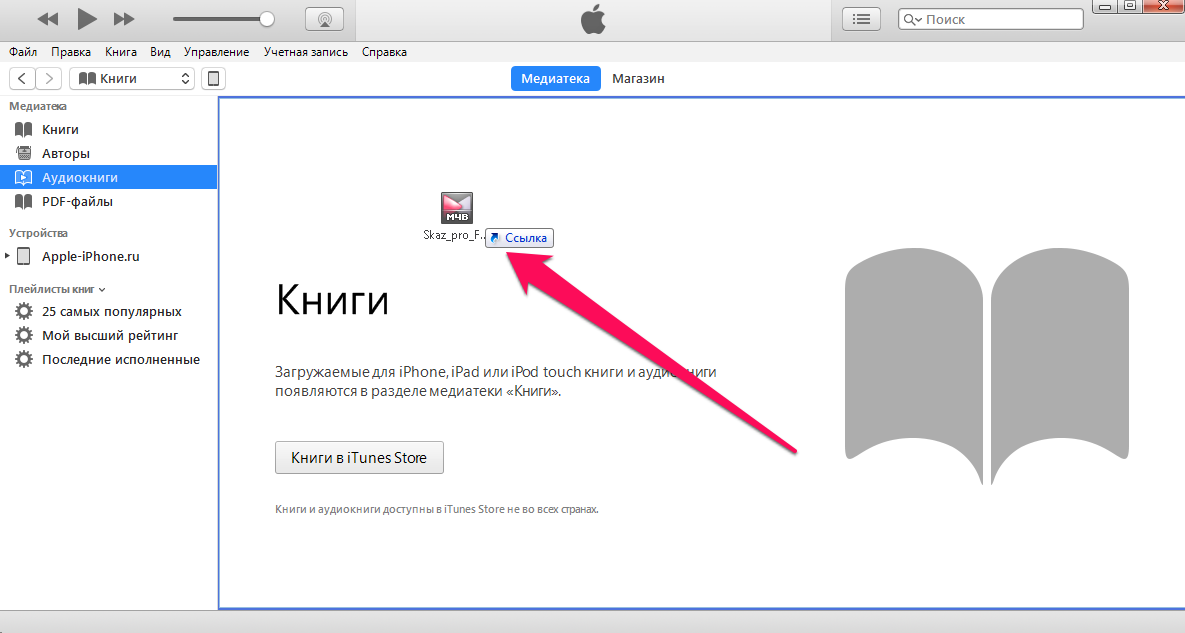
Шаг 4. Перетащите в окно iTunes аудиокниги в формате .m4b. На мобильных устройствах Apple возможно прослушивание книг только в этом формате. О том, как не утруждать себя поиском именно таких аудиокниг мы расскажем далее в этом руководстве.Шаг 5. Выберите в iTunes свое устройство и перейдите в раздел «Аудиокниги».
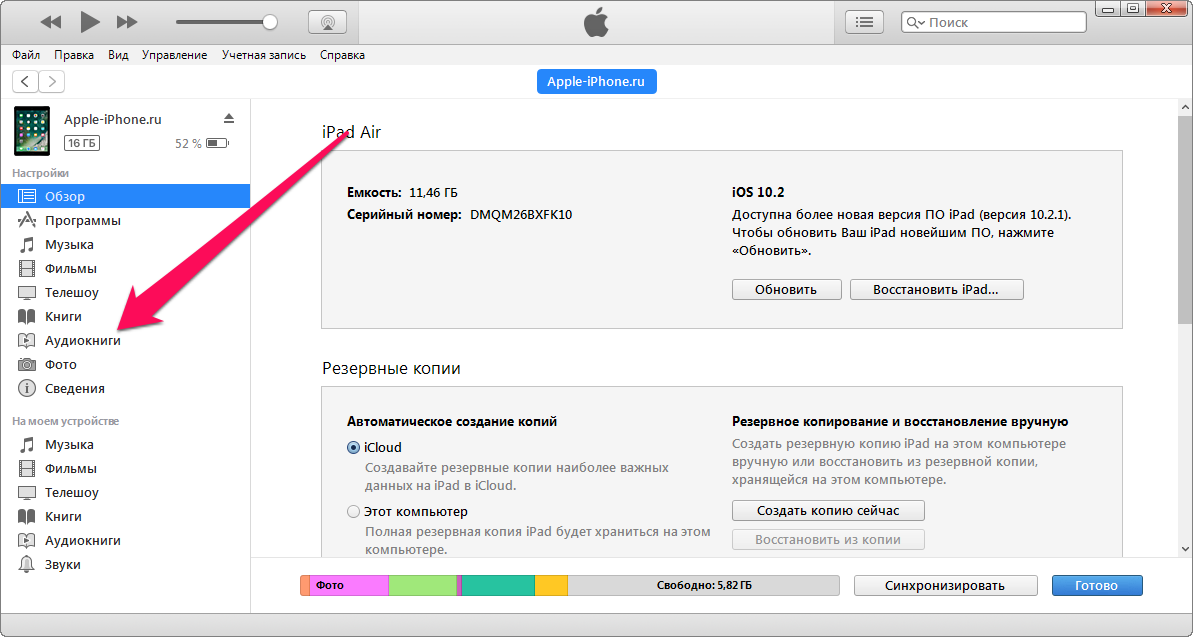
Шаг 6. Поставьте флажок на пункте «Синхронизировать аудиокниги», после чего активируйте опцию «Все аудиокниги» для загрузки всех имеющихся в iTunes аудиокниг, либо «Выбранные аудиокниги», если хотите скачать какие-то определенные книги.
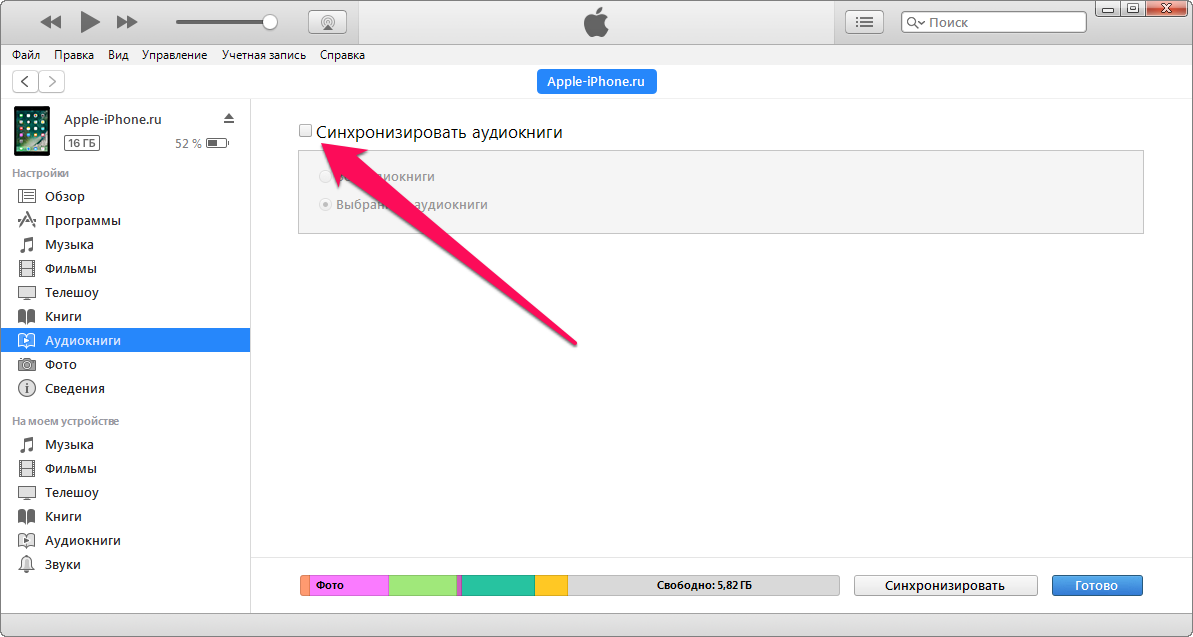
Шаг 7. Нажмите «Применить» для синхронизации.
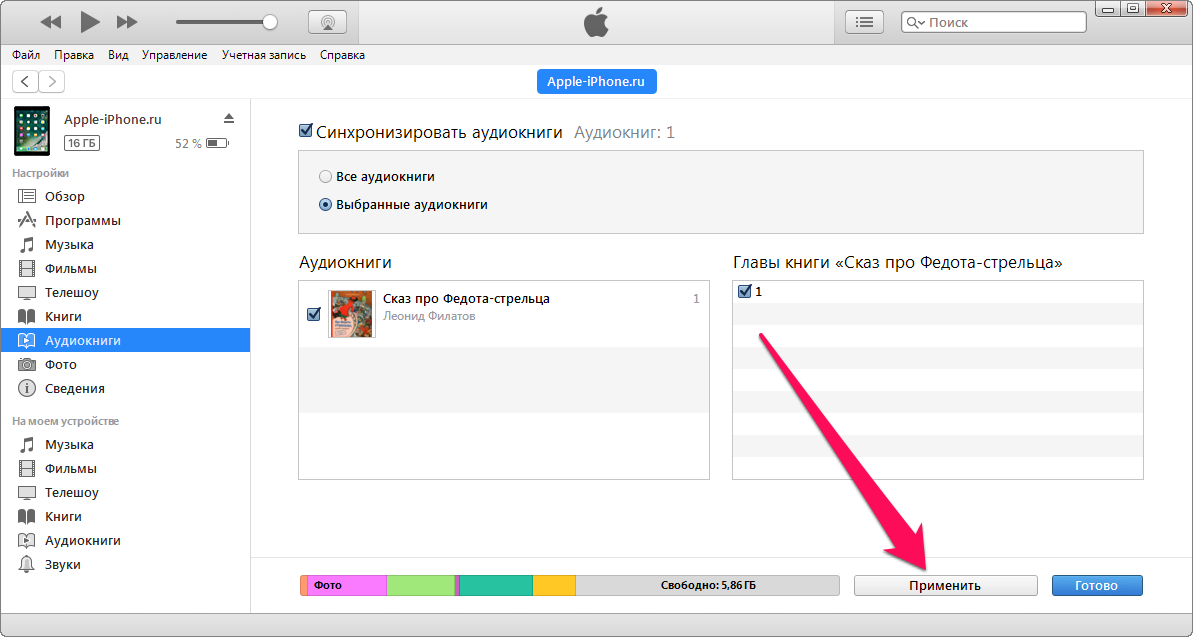
После выполнения синхронизации в приложении iBooks на iPhone, iPad или iPod touch станут доступны ваши аудиокниги и вы сможете приступить к их прослушиванию. Для этого требуется лишь запустить iBooks и выбрать одну из аудиокниг. Интерфейс iBooks дает возможность управлять воспроизведением, выбирать главы и т.д.
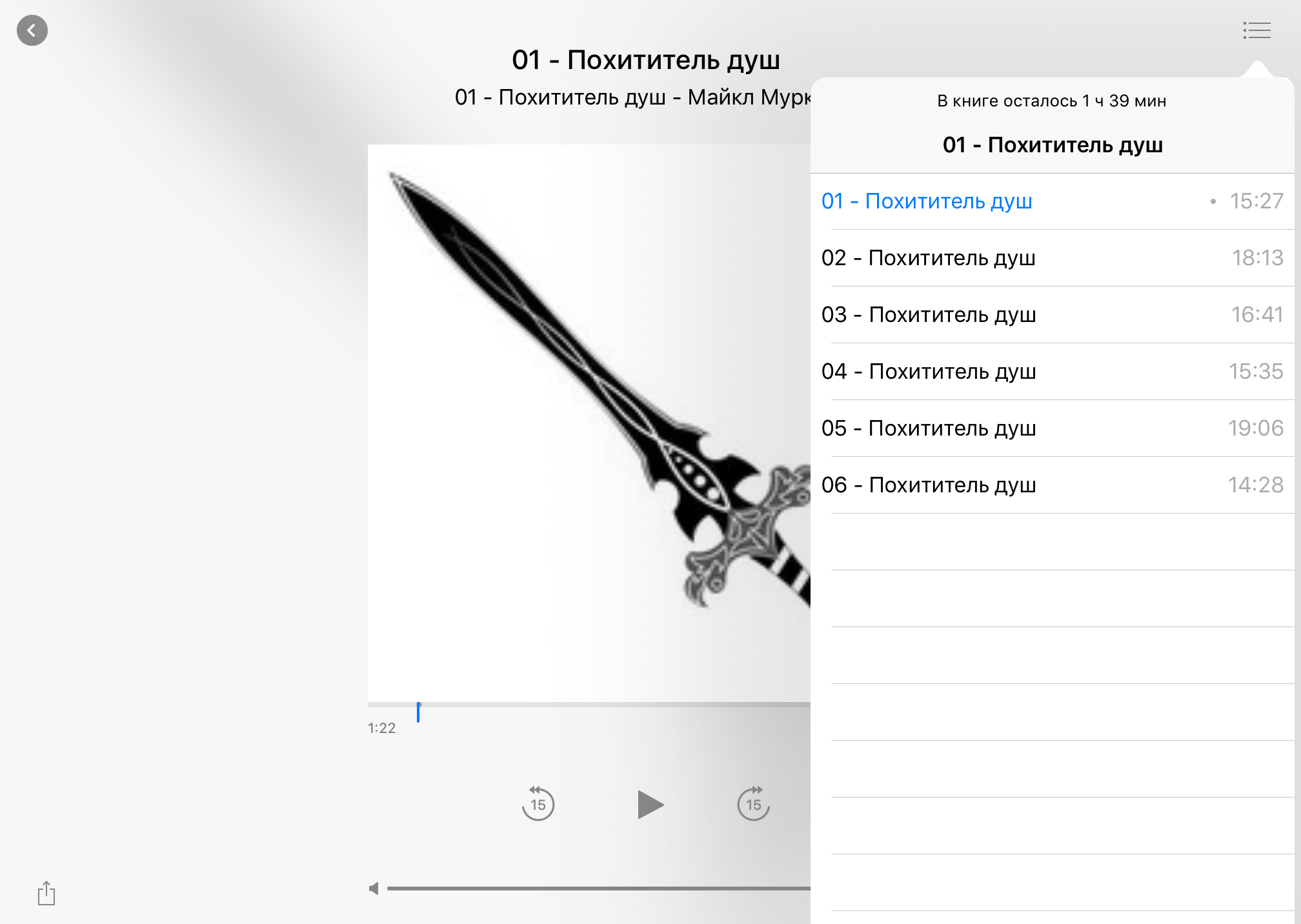
Storytel
Storytel одна из самых популярных программ для прослушивания аудиокниг на iphone, которое ориентировано именно на аудиокниги.
Наверняка вы видели рекламу блогеров или знаменитых людей, которые снимались в рекламе этой библиотеки. Приложение, как многие в этом топе, было создано не в России, а в Швеции в 2005 году.
После скачивания быстрая настройка — выбрали страну, выбрали язык книг и можно слушать или читать. Языки потом можно поменять в настройках.
Далее вас встретит уже знакомый по Патефону раздел с интересным, но в Storytel он называется «Что почитать» с разными подборками: книги на выходные, сериалы, выбор редакции и т.д
На английском в Storytel около 60000 книг, всего по заявлениям создателей 125000 аудиокниг, лекций, подкастов, сериалов.
Книги можно скачать и слушать офлайн.
В приложении есть цели и статистика по чтению, как в Mybook.
Стоимость: 549 руб. в месяц.
Бесплатный период: 14 дней.
Ознакомится можно за 247 руб. на 10 часов с доступом ко всей библиотеке. Доступны семейные тарифы, от 699 руб. в месяц на 2 аккаунта.
Бесплатно слушать книги, как в некоторых других приложениях — не получится, только прослучать фрагмент, чтобы выбрать.
Перед тем, как скачать приложеине, рекомендую посмотреть аудиокниги на сайте.
Как закачать книги в iBooks через iTunes на компьютере MacOS
C приходом OS X Mavericks компания Apple решила отделить Книги от всего iTunes (аудиокниг это не коснулось). Именно поэтому появилась отдельная программа iBooks для Mac, которая позволяет не только управлять имеющимися книгами, но и читать их прямо с компьютеров на базе macOS. Недостатков тоже прибавилось: все книги из iTunes автоматически перемещаются в настольный iBooks, что несколько усложнило синхронизацию с мобильными устройствами, да и возможности добавления обложки и изменения некоторой информации о книге убрали, а жаль.
Итак, у нас на жёстком диске Mac/PC имеется книга, которую вы хотите переместить в приложение iBooks через iTunes, а затем уже на iOS-устройство.
1. Откройте iBooks → Магазин → Авторизовать этот компьютер… и введите свой Apple ID и пароль.
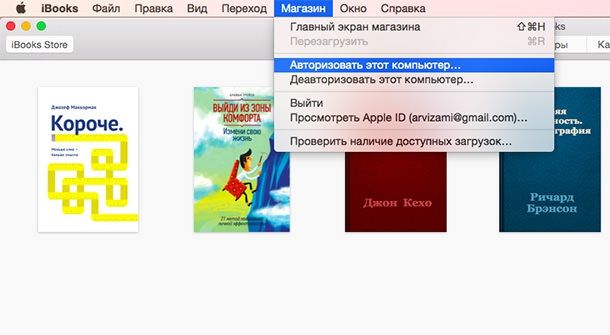
2. Далее перейдите в меню iBooks → Настройки.
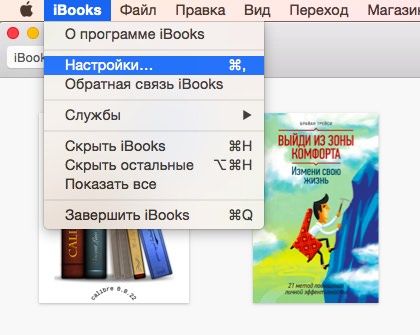
Тут необходимо поставить галочку напротив пункта «Синхронизировать закладки, выделенный текст и коллекции на устройствах».
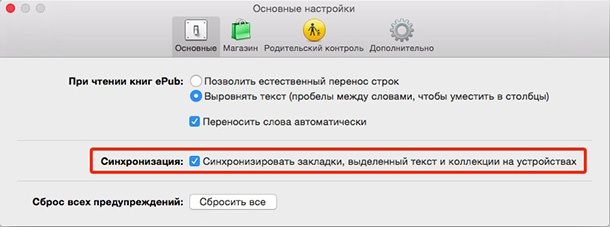
3. Переместите книгу в iBooks, для этого просто откройте файл в формате ePub в Finder или перетяните его в открытое окно iBooks.
4. Откройте iTunes → Магазин → Авторизовать этот компьютер… и введите свой Apple ID и пароль.
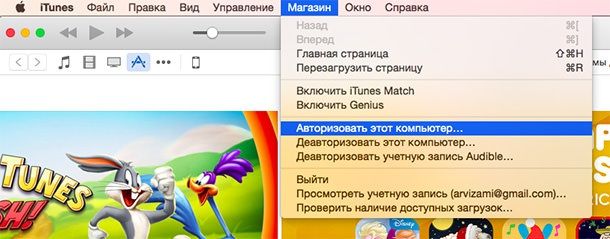
5. Подключите iPhone, iPod touch или iPad к Mac при помощи USB-кабеля.
6. Перейдите на вкладку подключённого устройства.
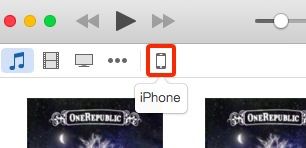
7. В боковом меню откройте вкладку «Книги».
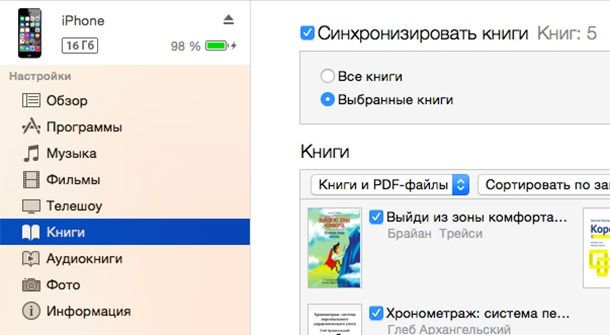
8. В появившемся окне поставьте галочку напротив пункта «Синхронизировать книги» и выберите один из двух вариантов («Все книги» или «Выбранные книги»).
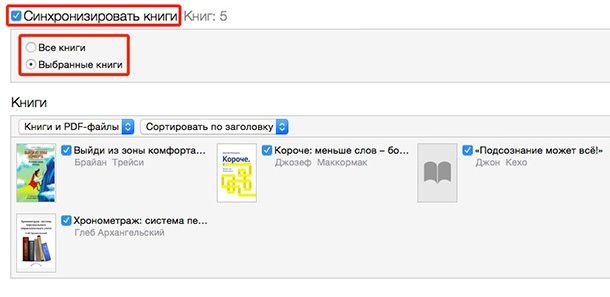
9. В правом нижнем углу нажмите кнопку «Синхронизировать».

10. Откройте iBooks в iPhone, iPod touch или iPad и вы увидите добавленную книгу с синей меткой «Новая».
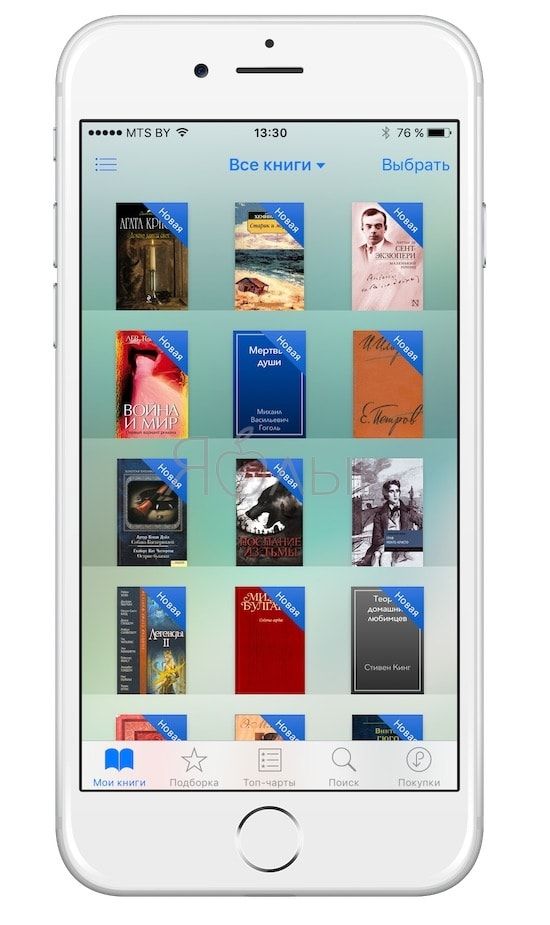
Как загрузить аудиокнигу на iPhone
Как скачать аудиокнигу на айфон? Вариантов не так много, можно использовать кабель устройства, подключив его к ПК и айтюнс, или загружать через Интернет. Некоторые пользователи предпочитают работать с аудио документами через социальную сеть ВК. В последнем случае достаточно просто внести в поисковое поле слово «аудиокнига», и появится необходимая информация. В результате поиск выдает большое разнообразие книжек, доступных к скачиванию.
Другие варианты, как загружать аудиокниги для iPhone, описываются ниже.

Загрузить книгу на телефон можно разными способами
Скачивание аудио литературы через Интернет
Бесплатные аудиокниги для iPhone можно найти на известном сайте торрент. Разумеется, рекомендуется все же скачивать литературу с законных источников и платно, но, к сожалению, данный рынок в России сейчас находится не в самом хорошем состоянии. Другими словами, на официальных источниках не всегда есть то, что нужно.
Другой вариант — это просто поискать нужную литературу через интернет-браузеры на самом устройстве. Что для этого нужно:
- Открыть браузер Safari, Google, Яндекс или любой другой наиболее подходящий.
- Набрать в поисковой строке наименование аудиокниги.
- Выбрать на сайтах наиболее подходящий вариант, скачать, открыть в проигрывателе.
Важно! Перед скачиванием рекомендуется проверить формат файла.
Как добавить аудиокнигу в iPhone через iTunes
Самый простой способ перебросить аудиокнигу на айфон — использовать айтюнс. Как перенести аудиокнигу с компьютера на айфон с помощью iTunes:
- Подключить устройство через USB-порт к ПК или ноутбуку.
- Открыть программу айтюнс на домашнем компьютере. В левом верхнем углу открыть «Файл», а потом раздел «Добавить в медиатеку».
- Загрузить аудиозаписи в медиатеку. Предварительно книги необходимо будет скачать на компьютер.
- После выбора документа загрузка происходит автоматически.
- Найти значок мобильного телефона в верху экрана и нажать на него. Открыть отдел «Настройки» — «Музыка», поставить отметку в пункте «Синхронизировать».
- Выбрать подпункт «Аудиокниги» и также поставить отметку рядом со словом «Синхронизировать».
- Запускается загрузка. Следует дождаться ее окончания.
После того как процедура будет завершена, книга попадает в аудиозаписи, и ее можно прослушивать через айфон.
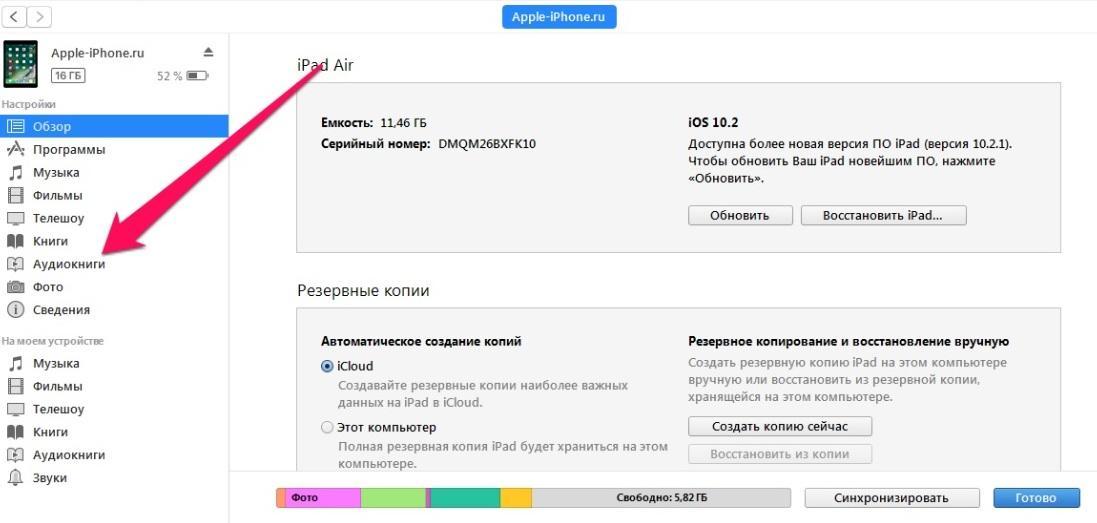
Чтобы загрузить книгу через iTunes, нужно выполнить последовательность шагов
Обратите внимание! Если книга находится в формате MP3, после загрузки она попадает в обычный музыкальный плеер. Документы типа M4B перенаправляются в отдельную папку аудиокниг.
Как скачать аудиокнигу
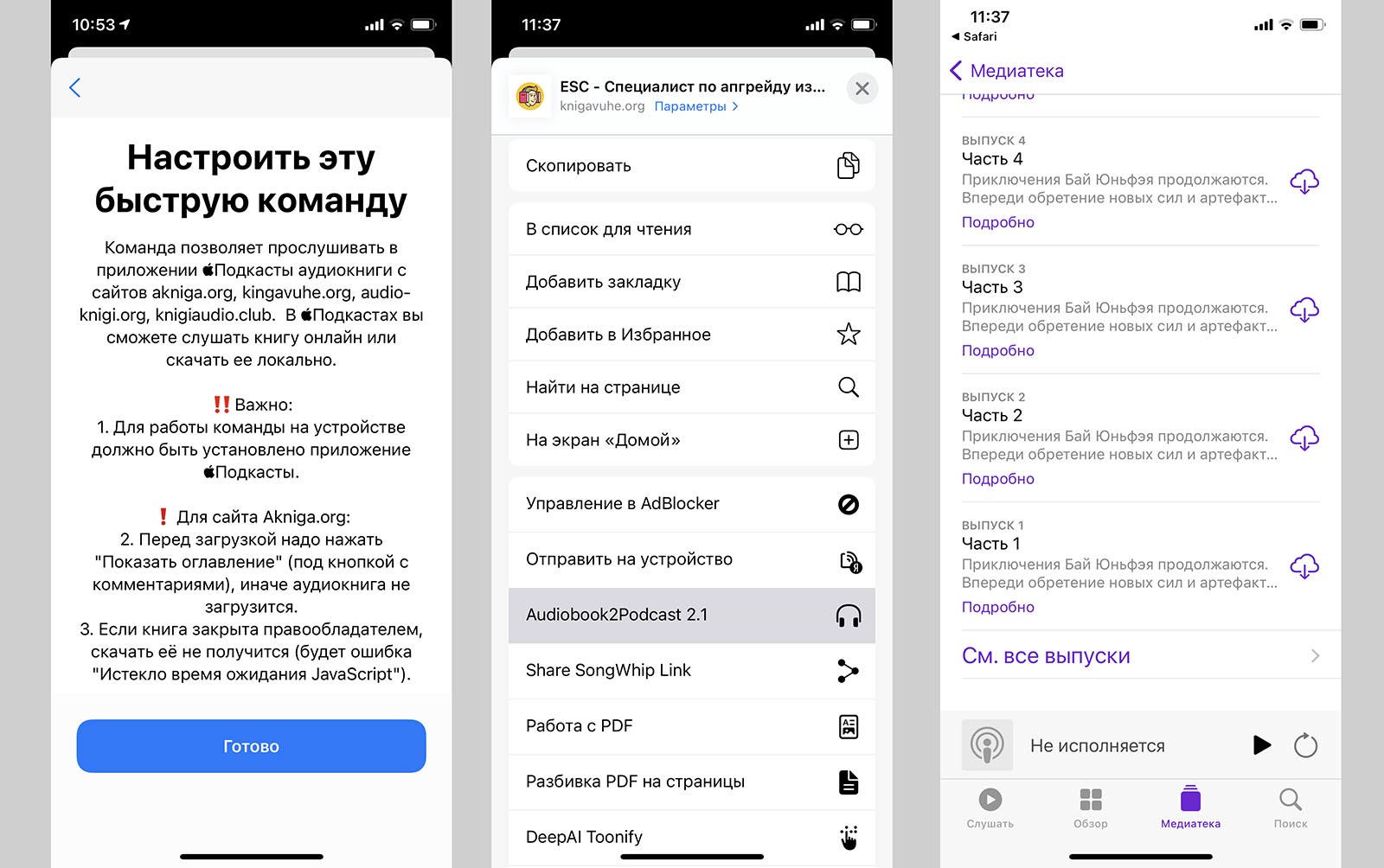
1. Установите приложения Быстрые команды и Подкасты из App Store.
2. Скачайте команду для загрузки аудиокниг (спасибо сообществу iosshortcuts).
3. Установите команду и при первом запуске выдайте все необходимые разрешения.
4. Запустите команду из приложения Быстрые команды и перейдите на один из предложенных сайтов для поиска аудиокниг.
5. Найдите нужную аудиокнигу в бесплатном доступе или авторизуйтесь и приобретите платную.
6. На странице книги откройте меню Поделиться и выберите команду Audiobook2Podcast 2.1.
7. Команда сгенерирует ссылку для переноса аудиокниги в приложение Подкасты.
Теперь вы можете слушать аудиокниги более комфортно, чем при использовании браузера, а еще в приложении можно скачать аудиокнигу для прослушивания в режиме оффлайн.

В закладки









